Piilota kohteet ohjauspaneelista Windows 10:ssä
Sekalaista / / November 28, 2021
Piilota kohteet ohjauspaneelista Windows 10:ssä: Ohjauspaneeli on yksi Windowsin tärkeimmistä osista, joka antaa käyttäjälle mahdollisuuden muuttaa järjestelmäasetuksia. Mutta Windows 10:n käyttöönoton myötä Asetukset-sovellus luotiin korvaamaan Windowsin klassinen ohjauspaneeli. Vaikka ohjauspaneeli on edelleen järjestelmässä, ja siinä on monia vaihtoehtoja, jotka eivät vieläkään ole käytettävissä asetuksissa sovellus, mutta jos jaat tietokoneesi ystäviesi kanssa tai käytät tietokonettasi julkisesti, saatat haluta piilottaa tietyt sovelmat Controlissa. Paneeli.

Monet käyttäjät käyttävät edelleen klassista ohjauspaneelia Asetukset-sovelluksen kautta, ja siinä on vaihtoehtoja, kuten Hallintatyökalut, järjestelmän varmuuskopiot, järjestelmän suojaus ja ylläpito jne., joita ei ole mukana Asetukset-sovellus. Joten tuhlaamatta aikaa, katsotaan kuinka piilottaa kohteita ohjauspaneelista Windows 10:ssä alla olevan opetusohjelman avulla.
Sisällys
- Piilota kohteet ohjauspaneelista Windows 10:ssä
- Tapa 1: Piilota kohteet Ohjauspaneelista Windows 10:ssä Rekisterieditorilla
- Tapa 2: Piilota kohteet Ohjauspaneelista Windows 10:ssä ryhmäkäytäntöeditorilla
Piilota kohteet ohjauspaneelista Windows 10:ssä
Varmista luo palautuspiste vain siltä varalta, että jokin menee pieleen.
Tapa 1: Piilota kohteet Ohjauspaneelista Windows 10:ssä Rekisterieditorilla
Rekisterieditori on tehokas työkalu, ja kaikki tahattomat napsautukset voivat vahingoittaa järjestelmääsi tai jopa tehdä siitä käyttökelvottoman. Niin kauan kuin noudatat alla lueteltuja vaiheita huolellisesti, sinulla ei pitäisi olla ongelmia. Mutta ennen kuin teet sen, varmista luo varmuuskopio rekisteristäsi vain siltä varalta, että jokin menee pieleen.
Huomautus:Jos sinulla on Windows Pro tai Enterprise Edition, voit yksinkertaisesti ohittaa tämän menetelmän ja seuraa seuraavaa.
1.Paina Windows Key + R ja kirjoita regedit ja paina Enter.

2.Siirry seuraavaan rekisteriavaimeen:
HKEY_CURRENT_USER\SOFTWARE\Microsoft\Windows\CurrentVersion\Policies\Explorer
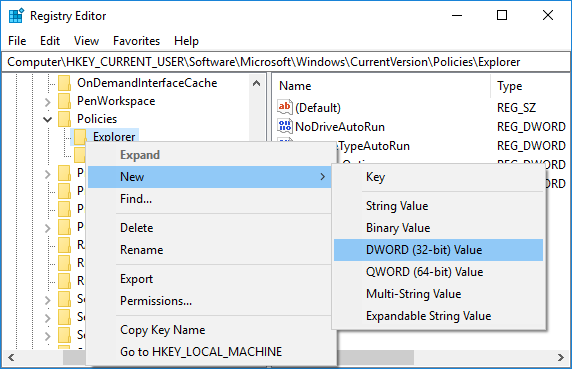
3. Jos nyt näet Explorerin, olet valmis, mutta jos et näe, sinun on luotava se. Napsauta hiiren kakkospainikkeella Käytännöt napsauta sitten Uusi > Avain ja nimeä tämä avain nimellä Tutkimusmatkailija.
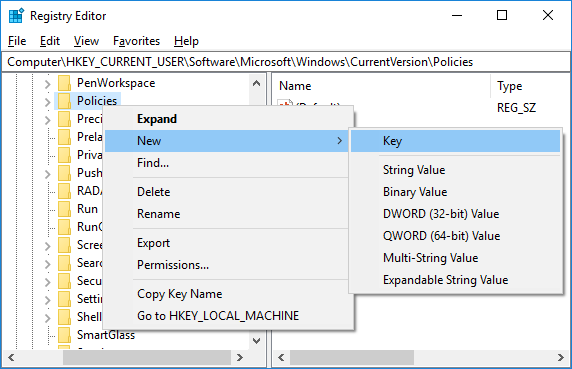
4. Napsauta hiiren kakkospainikkeella Exploreria ja valitse sitten Uusi > DWORD (32-bittinen) arvo. Nimeä tämä äskettäin luotu DWORD nimellä DisallowCPL.
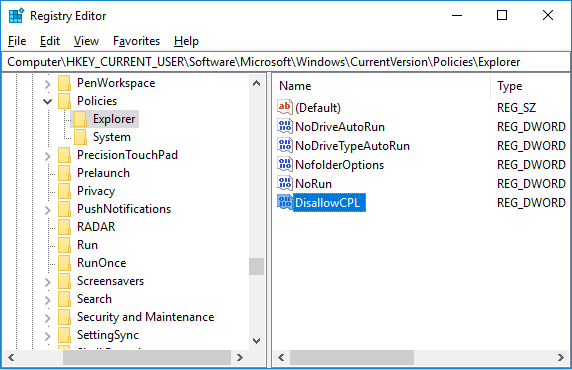
5. Kaksoisnapsauta DisallowCPL DWORD ja muuta sen arvoksi 1 napsauta sitten OK.
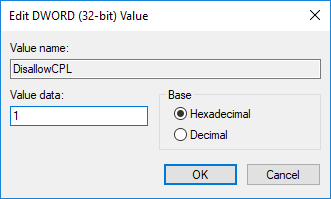
Huomautus: Voit poistaa ohjauspaneelin kohteiden piilottamisen käytöstä muuttamalla DisallowCPL DWORD: n arvoksi uudelleen 0.
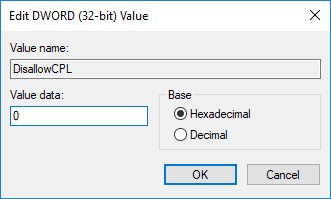
6. Napsauta hiiren kakkospainikkeella Exploreria ja valitse sitten Uusi > Avain. Nimeä tämä uusi avain nimellä DisallowCPL.
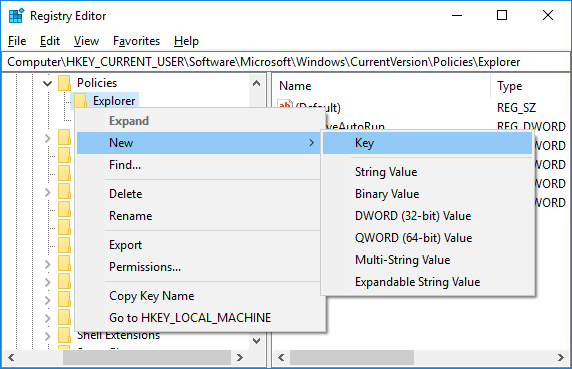
7. Varmista seuraavaksi, että olet seuraavan sijainnin alla:
KEY_CURRENT_USER\Software\Microsoft\Windows\CurrentVersion\Policies\Explorer\DisallowCPL
8.Valitse DisallowCPL-avain napsauta sitä hiiren kakkospainikkeella ja valitse Uusi > Merkkijonoarvo.
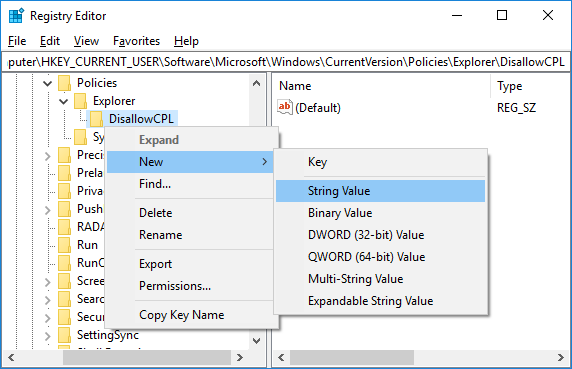
9.Nimeä tämä merkkijono 1 ja paina Enter. Kaksoisnapsauta tätä merkkijonoa ja Arvon data -kenttää muuta sen arvo sen kohteen nimeksi, jonka haluat piilottaa Ohjauspaneelissa.
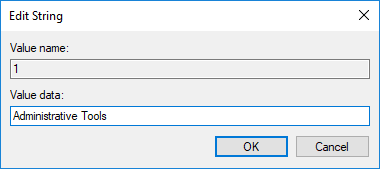
Esimerkki: Arvotietokentän alla voit käyttää mitä tahansa seuraavista: NVIDIA Control Panel, Syn Center, Action Center, Administrative Tools. Varmista, että annat saman nimen kuin sen kuvake Ohjauspaneelissa (kuvakenäkymässä).
10. Toista yllä olevat vaiheet 8 ja 9 kaikille muille ohjauspaneelin kohteille, jotka haluat piilottaa. Varmista vain, että joka kerta kun lisäät uuden merkkijonon vaiheessa 9, lisäät arvon nimenä käyttämääsi numeroa, esim. 1,2,3,4 jne.
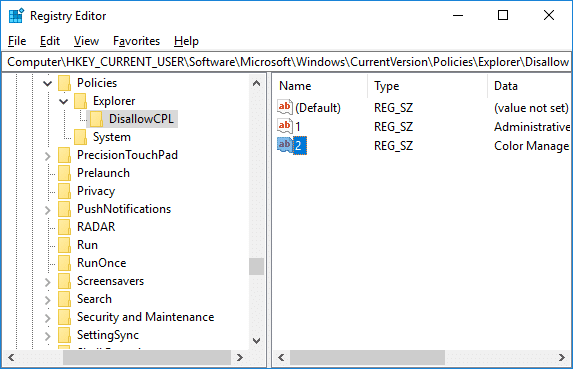
11.Sulje Rekisterieditori ja käynnistä tietokone uudelleen tallentaaksesi muutokset.
12. Uudelleenkäynnistyksen jälkeen voit piilottaa kohteita Ohjauspaneelista Windows 10:ssä.
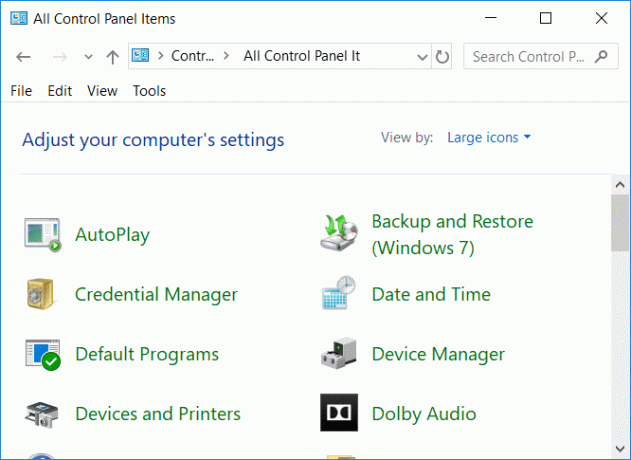
Huomautus: Hallintatyökalut ja värinhallinta on piilotettu Ohjauspaneelissa.
Tapa 2: Piilota kohteet Ohjauspaneelista Windows 10:ssä ryhmäkäytäntöeditorilla
Huomautus: Tämä menetelmä toimii vain Windows 10 Pro- ja Enterprise Edition -käyttäjille, mutta ole varovainen, sillä gpedit.msc on erittäin tehokas työkalu.
1.Paina Windows Key + R ja kirjoita gpedit.msc ja paina Enter.

2.Siirry seuraavaan paikkaan:
Käyttäjämääritykset > Hallintamallit > Ohjauspaneeli
3. Varmista, että valitset Ohjauspaneeli ja kaksoisnapsauta sitten oikeanpuoleisessa ikkunaruudussa "Piilota määritetyt ohjauspaneelin kohteet" käytäntö.
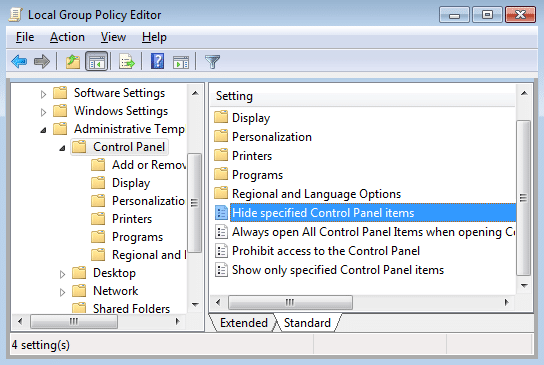
4.Valitse Käytössä ja napsauta sitten Näytä-painike kohdassa Valinnat.
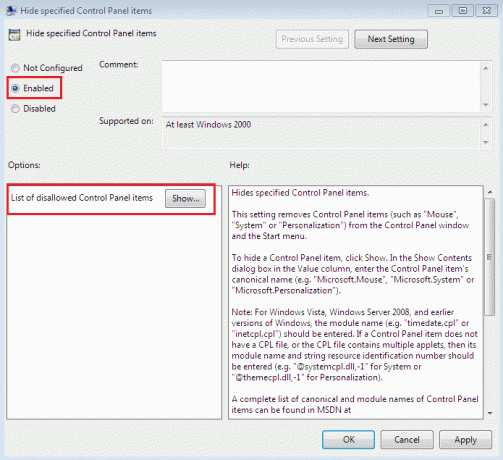
Huomautus: Jos haluat poistaa kohteiden piilottamisen käytöstä Ohjauspaneelissa, aseta yllä oleville asetuksille Ei määritetty tai Ei käytössä ja napsauta sitten OK.
5. Nyt alla Arvo, syötä niiden ohjauspaneelin kohteiden nimet, jotka haluat piilottaa. Muista kirjoittaa vain yksi kohde riville, jonka haluat piilottaa.
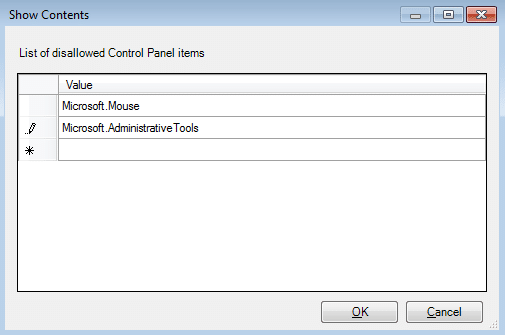
Huomautus:Kirjoita sama nimi kuin sen kuvake Ohjauspaneelissa (kuvakenäkymässä).
6. Napsauta OK ja napsauta sitten Käytä ja sitten OK.
7. Kun olet valmis, sulje gpedit.msc-ikkuna ja käynnistä tietokone uudelleen tallentaaksesi muutokset.
Suositus:
- Luo Ohjauspaneelin Kaikki tehtävät -pikakuvake Windows 10:ssä
- Korjaa puuttuvat kontekstivalikon kohdat, kun valittuna on yli 15 tiedostoa
- Ota Ohjauspaneeli ja Windows 10 Asetukset -sovellus käyttöön tai poista ne käytöstä
- Ota käyttöön tai poista käytöstä jaetut kokemukset -ominaisuus Windows 10:ssä
Sen olet onnistuneesti oppinut Kohteiden piilottaminen ohjauspaneelista Windows 10:ssä mutta jos sinulla on vielä kysyttävää tästä opetusohjelmasta, kysy heiltä kommenttiosiossa.



